1、在Photoshop软件里打开一张黑白素描图片。

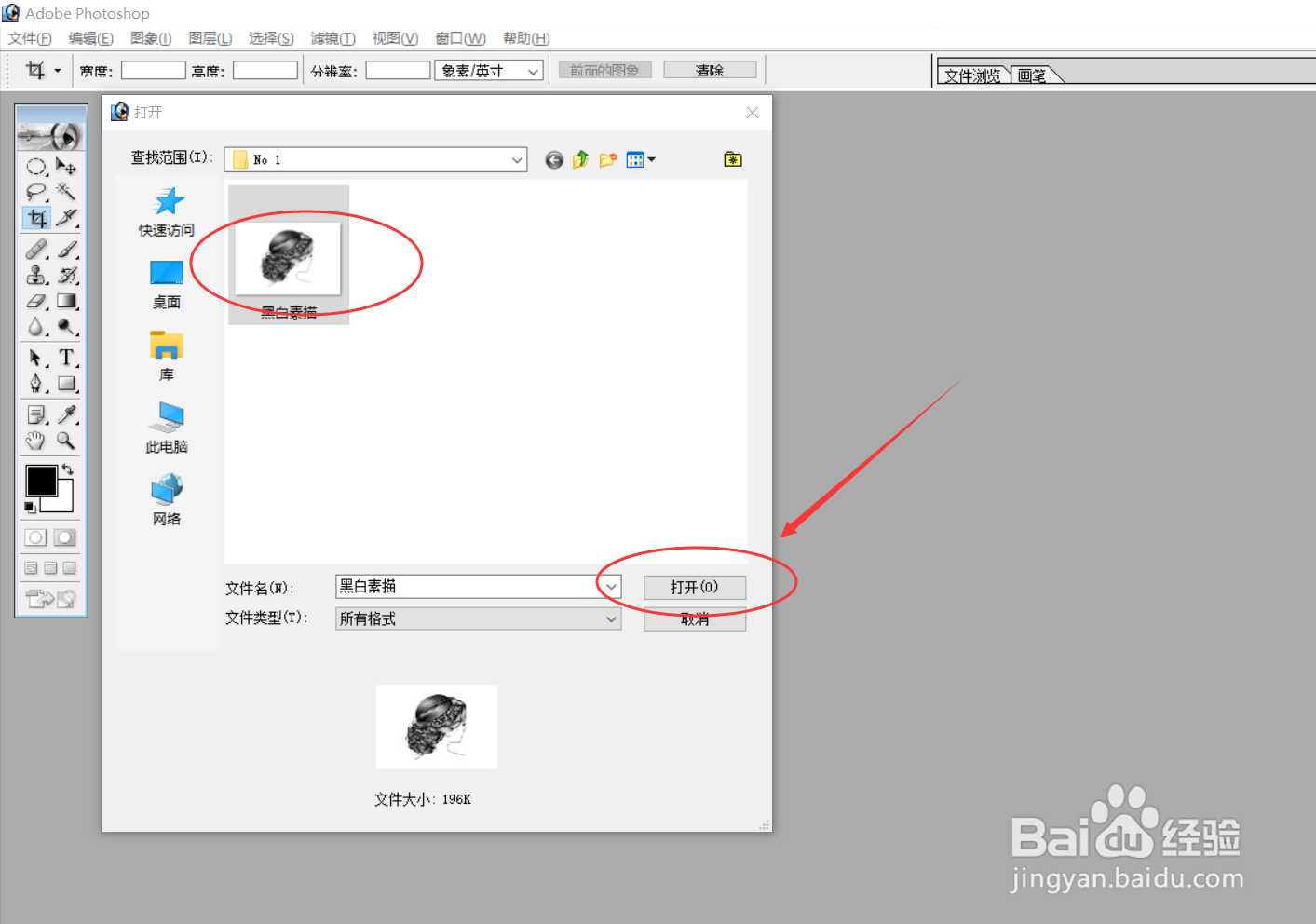
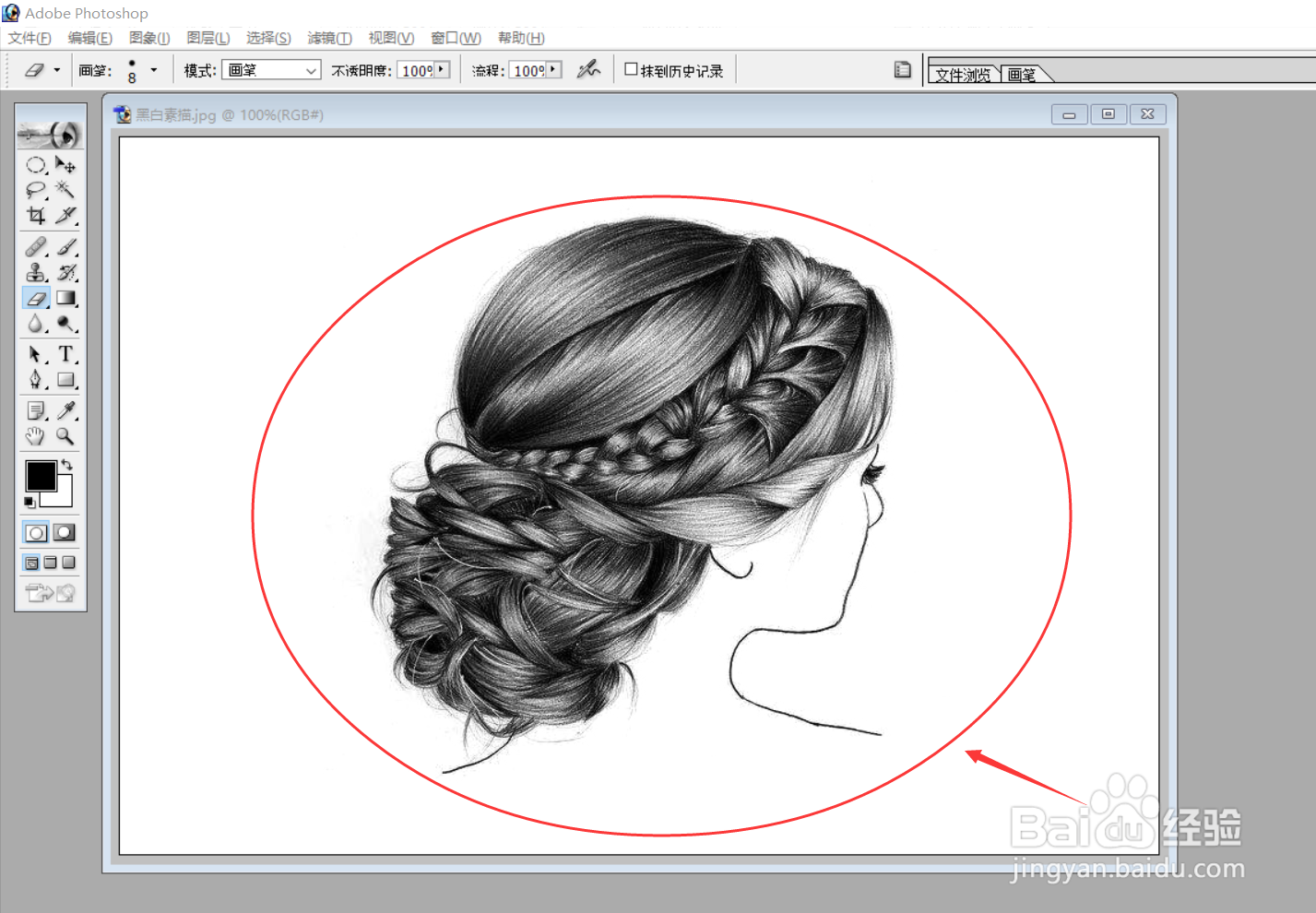
2、接着在菜单工具栏中执行下列操作:"图像"---"调整"---"通道混合器"。
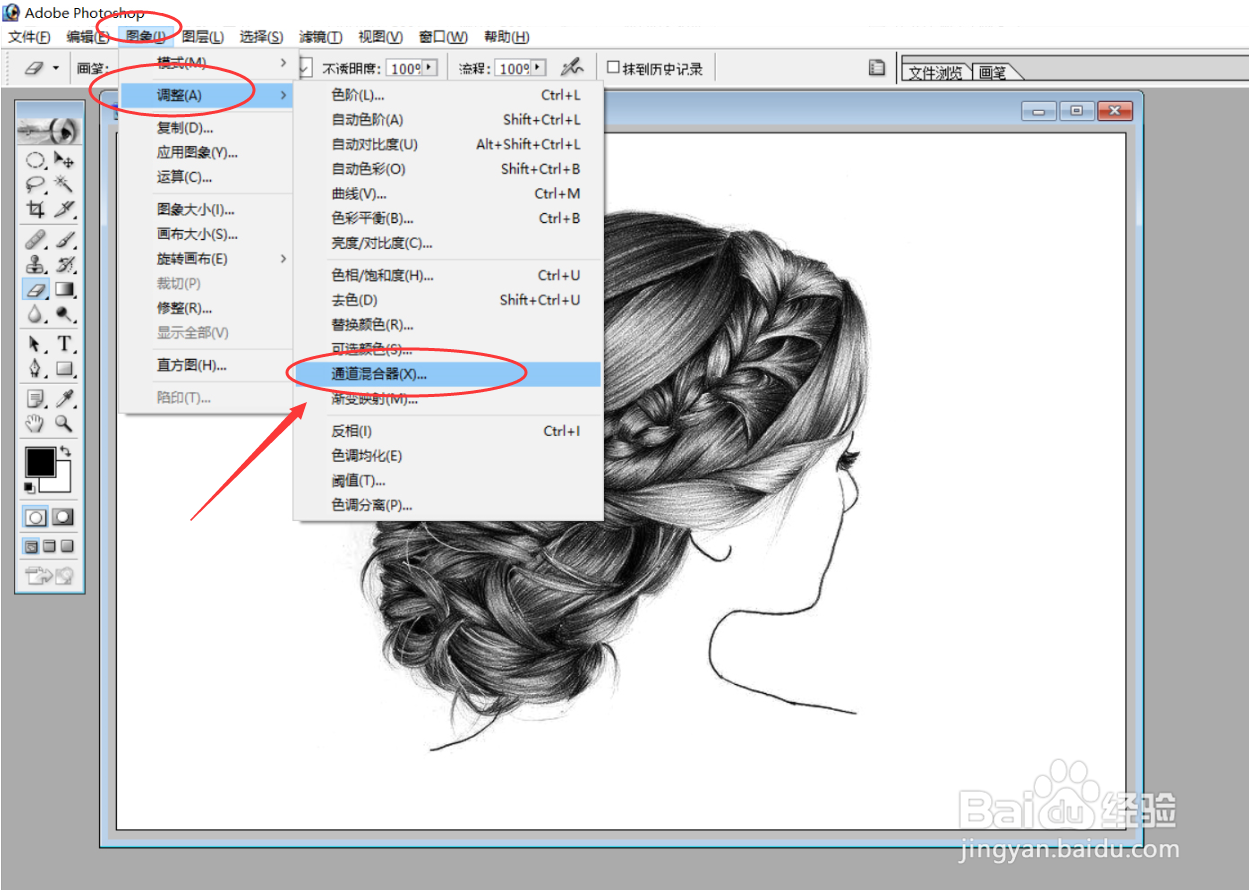
3、“通道混合器”面板打开,选择不同通道进行调整。1、可先对红色通道进行数值调整,即可将图片中的“黑头发”调成“锈红色头发”。第一种彩色图片完成。
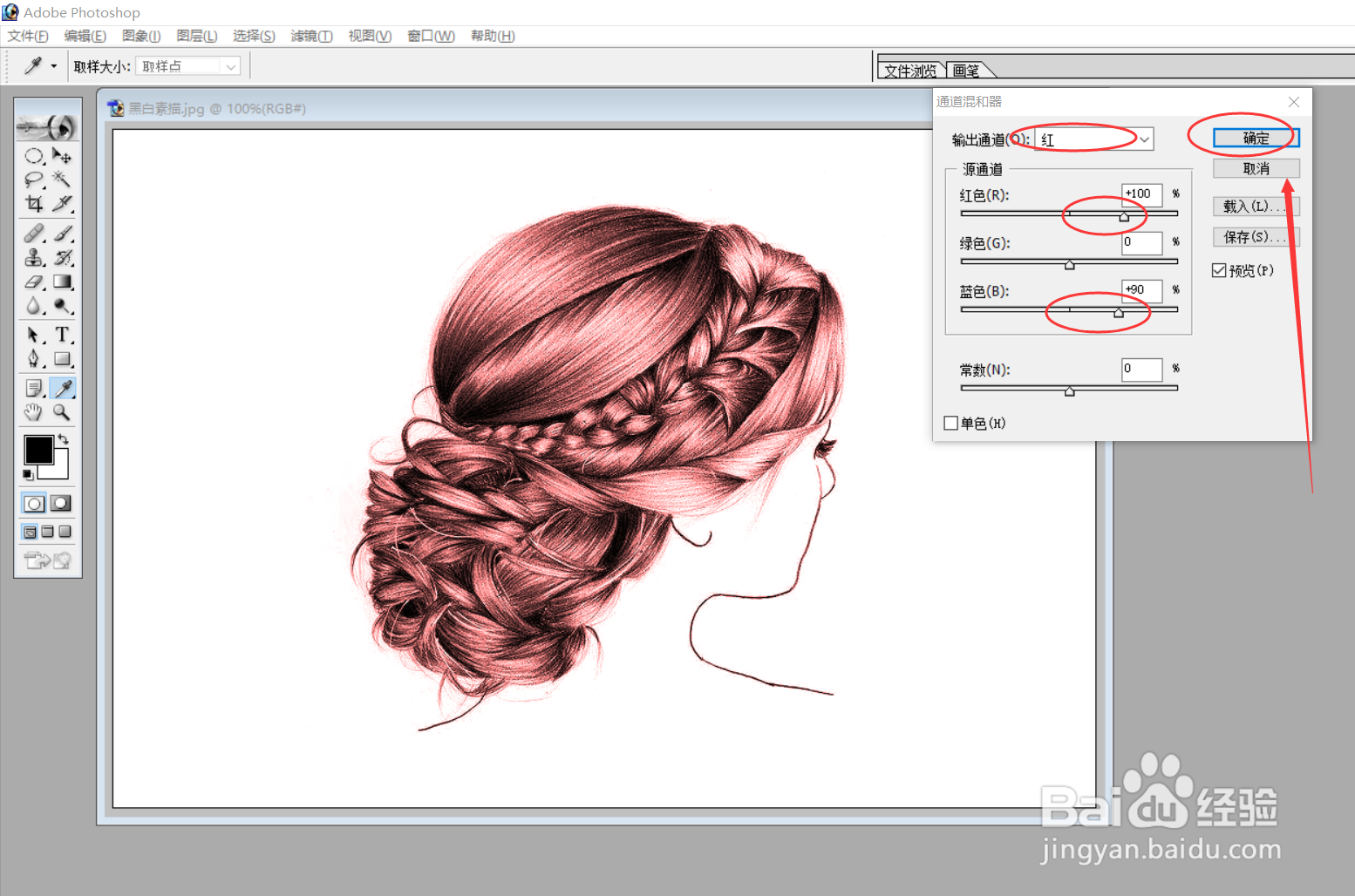
4、然后可对绿色通道进行数值调整,即可将图片中的“黑头发”调成“金色头发”。第二种彩色图片完成。
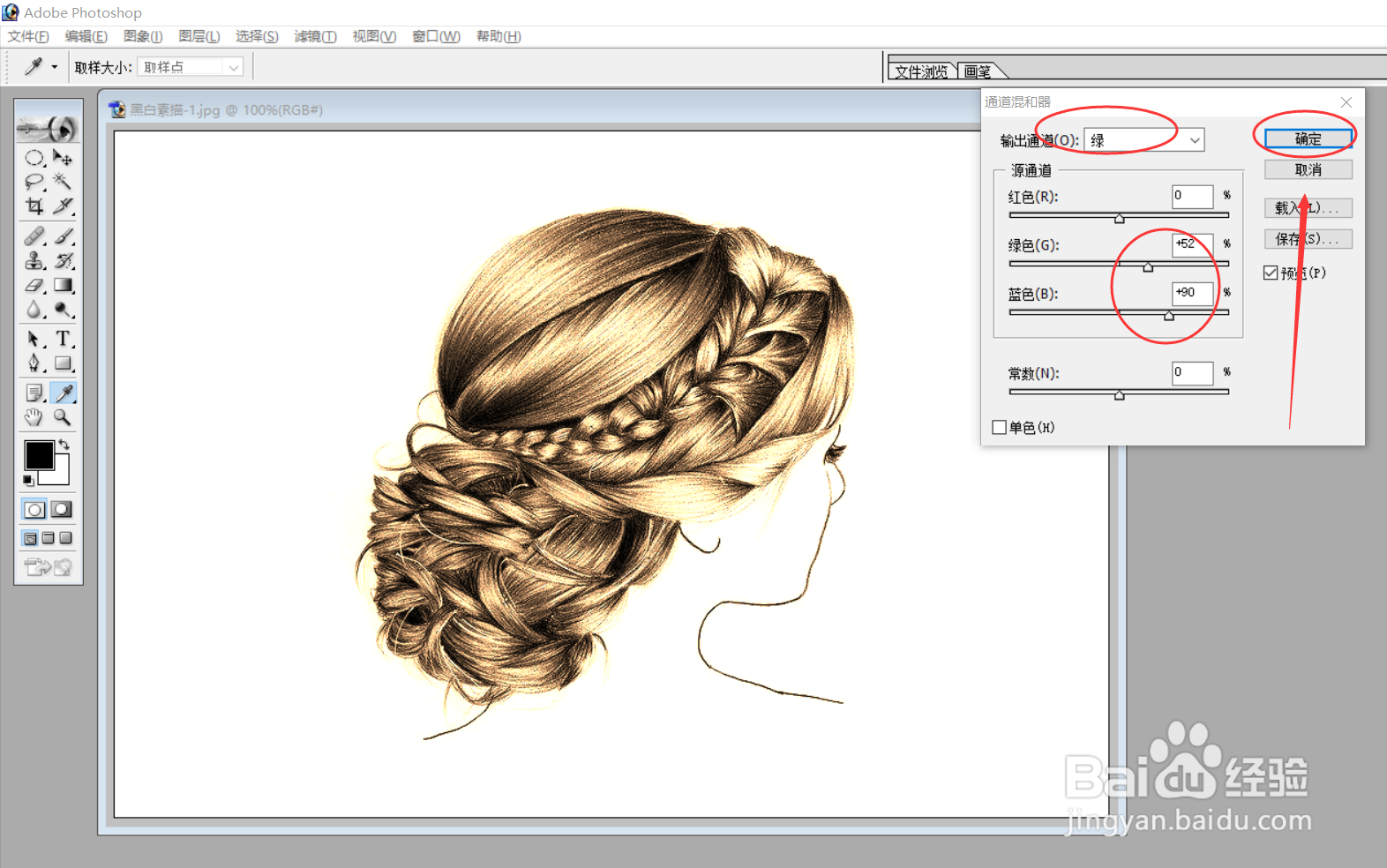
5、接着可对蓝色通道进行数值调整,即可将图片中的“黑头发”调成“紫色头发”。第三种彩色图片完成。
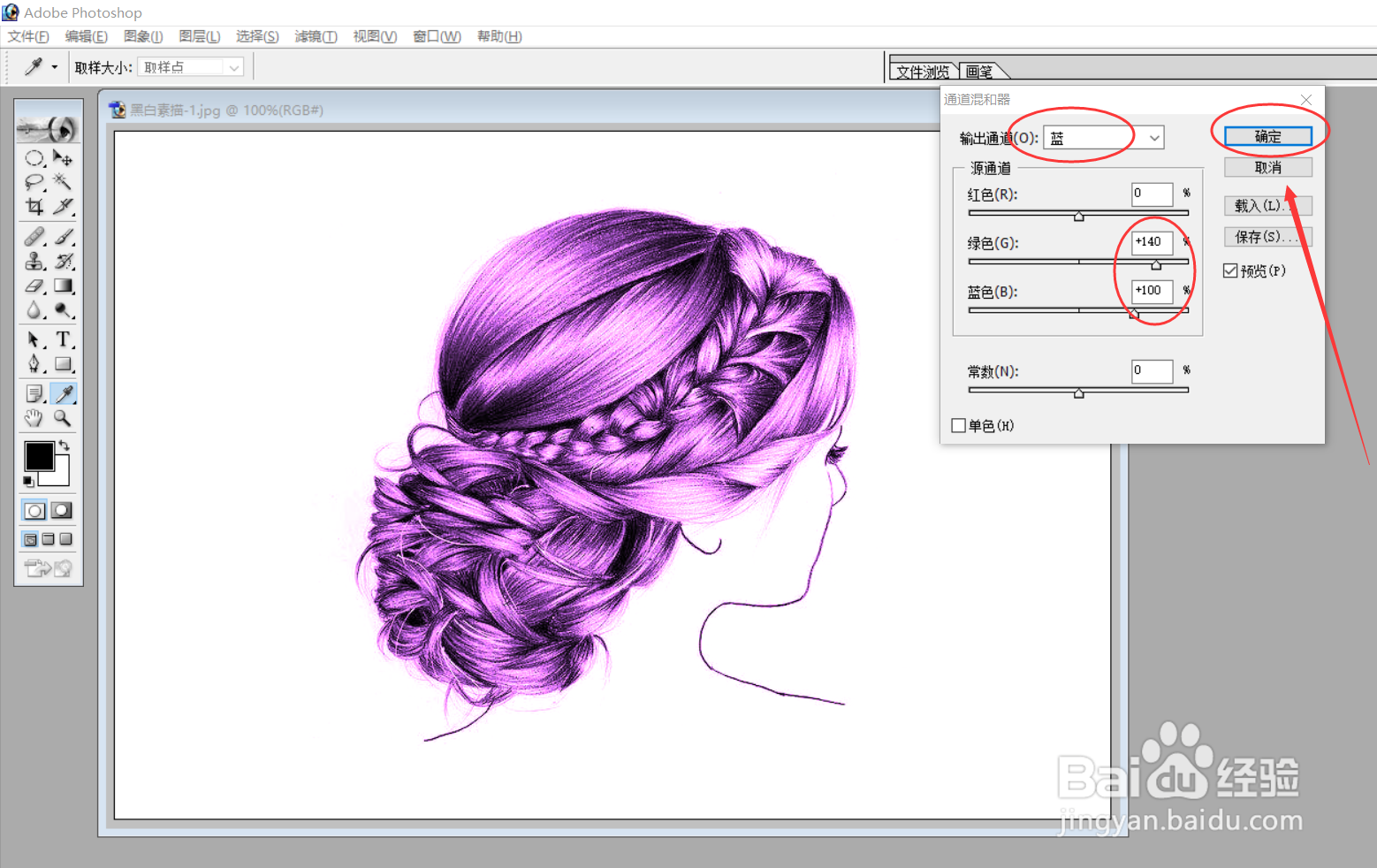
6、按上述系列操作,根据不同的通道并进行不同的数值设定,可随时将黑白素描图片调成自己想要的颜色。以下是最初的黑白图片通过调整后生成的各种彩色图片。



